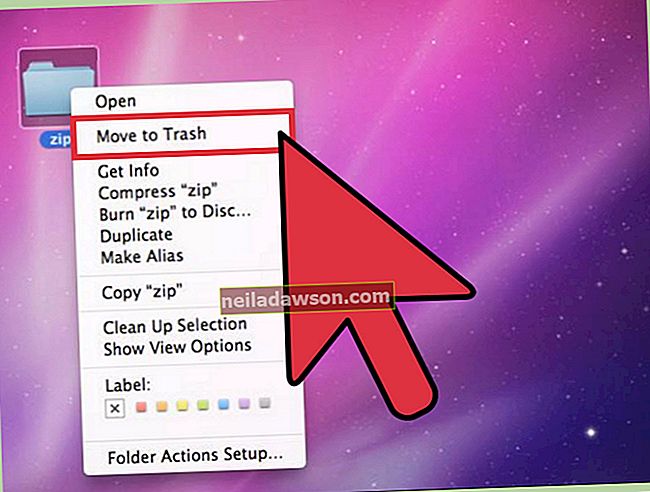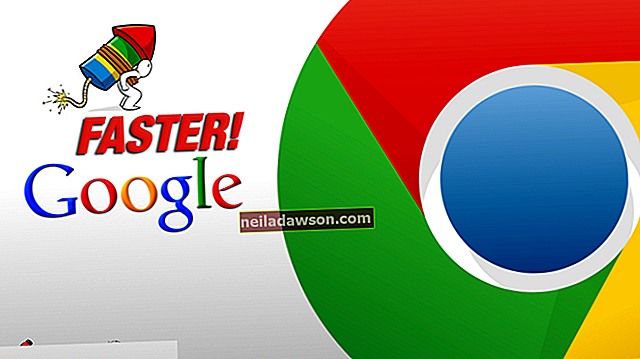Κυρίως εξαφανίστηκαν οι μέρες που οι ιδιοκτήτες μικρών επιχειρήσεων μπορούσαν να περιστραφούν στις καρέκλες τους και να ανακοινώσουν στο προσωπικό τους, «Ας συναντηθούμε σήμερα στις 4.» Η τεχνολογία έχει ελευθερώσει τους υπαλλήλους να εργάζονται από απόσταση και από χιλιάδες τοποθεσίες. Εάν μερικές φορές αισθάνεστε ότι αυτή η πραγματικότητα έχει προσθέσει ένα στοιχείο "Wild West" στη μικρή επιχείρησή σας, τότε σκεφτείτε τις εκδόσεις του Microsoft Outlook 2010 για να βρείτε ένα πολύ απαραίτητο λάσο. Μπορεί να συγκεντρώσει τους πάντες με ευκολία - μόλις μάθετε πώς να ξετυλίγετε το σχοινί για να κάνετε μια καταχώρηση ημερολογίου σε μερικά απλά βήματα.
Δημιουργία καταχώρησης ημερολογίου
Προσκαλέστε κάποιον σε μια σύσκεψη ή μια εκδήλωση με έναν από τους τρεις τρόπους αφού ανοίξετε το Outlook:
- Κάντε κλικ στο «Νέα αντικείμενα» στην επάνω αριστερή γωνία. Στη συνέχεια, κάτω από αυτό, κάντε κλικ στο "Συνάντηση".
- Κάντε κλικ στο εικονίδιο "Ημερολόγιο" (το δεύτερο εικονίδιο στην αριστερή κάτω γωνία της οθόνης). Στη συνέχεια, κάντε κλικ στην επιλογή "Νέα συνάντηση" ή "Νέα συνάντηση".
- Από τα εισερχόμενα email σας, κάντε κλικ στην επιλογή "Απάντηση με σύσκεψη".
Επιλέξτε το Outlook Πρόσκληση συμμετεχόντων
Χρησιμοποιήστε το "Βιβλίο διευθύνσεων" για να ανακτήσετε διευθύνσεις ηλεκτρονικού ταχυδρομείου για τη γραμμή "Προς", που είναι το μέρος για να παραθέσετε τους παραλήπτες της πρόσκλησης ημερολογίου σας. Εναλλακτικά, πληκτρολογήστε τις διευθύνσεις email τους με μη αυτόματο τρόπο. (Σε αυτό το σημείο, ίσως είναι καλό να προσθέσετε αυτά τα άτομα στο βιβλίο διευθύνσεών σας. Θα σας εξοικονομήσει λίγα λεπτά την επόμενη φορά που θέλετε να πραγματοποιήσετε μια καταχώριση ημερολογίου.)
Ολοκληρώστε την πρόσκληση στο ημερολόγιό σας
Βάλτε τις τελευταίες και βασικές πινελιές στην πρόσκληση του ημερολογίου σας συμπληρώνοντας:
- Γραμμή θέματος
- Τοποθεσία
- Ωρα έναρξης
- Ώρα λήξης, χρησιμοποιώντας τα αναπτυσσόμενα πλαίσια
Εξετάστε τις λεπτομέρειες
Πριν πατήσετε "Αποστολή", σκεφτείτε τη σοφία της σύνταξης ενός σύντομου μηνύματος στο πεδίο κειμένου που εξηγεί την ακριβή φύση της πρόσκλησης του ημερολογίου σας. Αυτό μπορεί να είναι ιδιαίτερα χρήσιμο αν πιστεύετε ότι η πρόσκληση μπορεί να προκαλέσει ερωτήματα τηλεφώνου ή επισκέψεις στο γραφείο σας από υπαλλήλους. Ένα μήνυμα μπορεί να προλάβει τέτοιες διακοπές, να λέει στους υπαλλήλους σας τι πρέπει να γνωρίζουν καθώς και τι πρέπει να κάνουν για να προετοιμαστούν.
Εάν θέλετε οι υπάλληλοί σας να διαβάσουν ένα αρχείο πριν από τη συνάντησή σας, κάντε κλικ στο "Επισύναψη αρχείου" πριν στείλετε την πρόσκληση ημερολογίου. Για να βεβαιωθείτε ότι δεν το παραβλέπουν, γράψτε ένα σύντομο μήνυμα που κατευθύνει την προσοχή τους σε αυτό.
Αποστολή ημερολογίου Πρόσκληση από απόσταση
Δεν χρειάζεται να συνδεθείτε στον υπολογιστή εργασίας σας σαν μια θήκη σε έναν καουμπόη για να στείλετε μια πρόσκληση ημερολογίου στους υπαλλήλους σας. Μπορείτε να στείλετε ένα από το iPhone σας μεταβαίνοντας στην εφαρμογή ημερολογίου και ακολουθώντας αυτά τα βήματα:
- Δημιουργήστε μια "Νέα εκδήλωση" (ή μια "Υφιστάμενη εκδήλωση" εάν προωθείτε μια πρόσκληση σε μια εκδήλωση που έχετε ήδη δημιουργήσει).
- Πατήστε το κουμπί "Επεξεργασία".
- Πατήστε "Πρόσκληση".
- Προσθέστε τις διευθύνσεις email των ατόμων που θέλετε να προσκαλέσετε στη συνάντηση ή την εκδήλωσή σας.
- Πατήστε το κουμπί "Τέλος", που βρίσκεται στην επάνω δεξιά γωνία, το οποίο χρησιμεύει ως λειτουργία "αποστολή".
Η αξιοποίηση της λειτουργίας πρόσκλησης ημερολογίου του Outlook είναι ένα ακόμη βήμα για να βοηθήσετε να παραγγείλετε τη ζωή και την οργάνωση στη ζωή σας ως ιδιοκτήτης μιας μικρής επιχείρησης. Και οι υπάλληλοί σας θα εκτιμήσουν επίσης τις προσπάθειές σας.